ลองอัปเดตไดรเวอร์กราฟิกของคุณเพื่อแก้ไขปัญหานี้
- atidxx64.dll เป็น DLL ที่เกี่ยวข้องกับระบบซึ่งเชื่อมโยงกับ Microsoft DirectX
- คุณสามารถแก้ไขปัญหานี้ได้โดยแก้ไขไฟล์ระบบที่เสียหายหรือหายไปในพีซีของคุณ
- มิฉะนั้น คุณควรใช้เครื่องมือแก้ไข DLL เฉพาะเพื่อแก้ไขข้อผิดพลาดในไม่กี่นาที

เอ็กซ์ติดตั้งโดยคลิกที่ไฟล์ดาวน์โหลด
- ดาวน์โหลดและติดตั้ง Fortect บนพีซีของคุณ
- เปิดตัวเครื่องมือและ เริ่มการสแกน เพื่อค้นหาไฟล์ DLL ที่อาจทำให้เกิดปัญหากับพีซี
- คลิกขวาที่ เริ่มการซ่อมแซม เพื่อแทนที่ DLL ที่เสียหายด้วยเวอร์ชันที่ใช้งานได้
- ดาวน์โหลด Fortect แล้วโดย 0 ผู้อ่านในเดือนนี้
คุณได้รับข้อผิดพลาด atidxx64.dll บนพีซีของคุณหรือไม่ หากเป็นเช่นนั้น เราขอแนะนำให้คุณอ่านคู่มือนี้ เนื่องจากเราได้รวบรวมแนวทางแก้ไขมากมายที่จะช่วยแก้ไข atidxx64.dll ที่เกิดจากการละเมิดการเข้าถึงหรือข้อผิดพลาดที่ผิดพลาดของ atidxx64.dll
ผู้ใช้หลายคนรายงานว่าต้องเผชิญกับสิ่งนี้
ข้อผิดพลาดขาด DLL ใน Windows 10 เมื่อพยายามเล่นเกม ข้อผิดพลาด atidxx64.dll หรือ atidxx64.dll นี้ทำให้เกิดข้อผิดพลาดการละเมิดการเข้าถึงปรากฏขึ้นพร้อมกับเกมต่างๆ เช่น Final Fantasy XIV เก็นชิน อิมแพ็ค, Dirt, Serious Sam 4 และอื่น ๆ อีกมากมายatidxx64.dll คืออะไร
ไฟล์ atidxx64.dll เชื่อมโยงกับ Microsoft DirectX ดังนั้นจึงเป็น DLL ที่เกี่ยวข้องกับระบบอย่างเป็นทางการที่รับรองว่าเกมและโปรแกรมที่เกี่ยวข้องจะทำงานโดยไม่มีปัญหา
ไฟล์ DLL หรือ Dynamic Link Library เป็นไฟล์สำคัญที่ทำให้คอมโพเนนต์ทำงานได้อย่างราบรื่นบนพีซีของคุณ ไฟล์เหล่านี้อาจเสียหายได้จากหลายสาเหตุ เช่น ไฟล์ระบบเสียหาย, การติดตั้งแอปผิดพลาด, การติดมัลแวร์หรือไวรัส, รีจิสทรีเสียหายฯลฯ
ข้อผิดพลาด atidxx64.dll ที่พบบ่อยที่สุดที่คุณจะพบมีดังนี้:
- การละเมิดการเข้าถึงที่ – atidxx64.dll
- ไม่พบ Atidxx64.dll
- ลงทะเบียน atidxx64.dll ไม่สำเร็จ
- ไม่สามารถเริ่ม Windows ไม่มีองค์ประกอบที่จำเป็น: atidxx64.dll โปรดติดตั้ง Windows อีกครั้ง
- โหลด atidxx64.dll ไม่สำเร็จ
- โปรแกรมไม่สามารถเริ่มได้เนื่องจากไม่พบ atidxx64.dll
- ไฟล์ atidxx64.dll สูญหาย หรือเสียหาย
- โปรแกรมนี้ไม่สามารถเริ่มทำงานได้เพราะไม่พบ atidxx64.dll การติดตั้งแอปพลิเคชันอีกครั้งอาจแก้ไขปัญหานี้ได้
ให้เราดูวิธีแก้ปัญหาที่จะช่วยคุณแก้ไขข้อผิดพลาด atidxx64.dll
ฉันจะแก้ไขข้อผิดพลาดความผิดพลาด atidxx64.dll ได้อย่างไร
- atidxx64.dll คืออะไร
- ฉันจะแก้ไขข้อผิดพลาดความผิดพลาด atidxx64.dll ได้อย่างไร
- 1. ใช้เครื่องมือแก้ไข DLL เฉพาะ
- 2. สแกนพีซีของคุณเพื่อหาไวรัส
- 3. อัปเดตพีซีของคุณ
- 4. อัปเดตไดรเวอร์ GPU ของคุณ
- 5. ปรับแต่งการตั้งค่าในเกม
ข้อผิดพลาด DLL หรือ Dynamic Link Library มีหลายประเภท และคุณมักจะพบข้อผิดพลาดเหล่านี้บนพีซีของคุณ ไม่ว่าคุณกำลังพยายามเรียกใช้เกมหรือโปรแกรม
ในกรณีเช่นนี้ การใช้วิธีแก้ไขปัญหาต่างๆ อยู่เสมอจะไม่ช่วยอะไร และการติดตั้งด้วยตนเองก็เป็นงานเช่นกัน เนื่องจากมีแหล่งที่มาที่เป็นอันตรายหลายแห่งบนอินเทอร์เน็ต
ด้วยเหตุนี้ เราขอแนะนำให้คุณใช้เครื่องมือแก้ไข DLL ที่ดีที่สุดตัวใดตัวหนึ่ง เมื่อใช้ Fortec คุณสามารถแก้ไขข้อผิดพลาด DLL ที่เกี่ยวข้องกับระบบได้ 100%
นอกเหนือจากนี้ มันยังช่วยคุณแก้ไขระบบล่ม ลบมัลแวร์ออกจากพีซีของคุณ ล้างไฟล์ขยะ เพิ่มประสิทธิภาพพีซีของคุณ และอื่น ๆ อีกมากมาย
2. สแกนพีซีของคุณเพื่อหาไวรัส
- กดปุ่ม Win เพื่อเปิด เริ่ม เมนู.
- เปิด ความปลอดภัยของวินโดวส์.

- เปิด การป้องกันไวรัสและภัยคุกคาม.

- คลิกที่ สแกนอย่างรวดเร็ว.

- นอกจากนี้ คุณยังเลือก ตัวเลือกการสแกน และคลิกที่ การสแกนเต็มรูปแบบ เพื่อการสแกนในเชิงลึก

- ใช้การแก้ไขเพื่อลบไวรัสและมัลแวร์
- เริ่มต้นใหม่ พีซีของคุณ
คุณควรรักษาพีซีของคุณให้ปลอดภัยอยู่เสมอและทำการสแกนบ่อยๆ เพื่อให้แน่ใจว่าไม่มีการติดไวรัสหรือมัลแวร์ เพื่อสิ่งนั้น คุณสามารถใช้ Windows Security ที่ติดตั้งมาพร้อมกับระบบปฏิบัติการ Windows
อย่างไรก็ตาม หากการรักษาความปลอดภัยของ Windows ไม่ได้ผล คุณสามารถเลือกข้อใดข้อหนึ่ง ซอฟต์แวร์ป้องกันไวรัสที่ดีที่สุด ที่เราระบุไว้ในคำแนะนำของเราเพื่อให้พีซีของคุณปลอดภัย
- แก้ไข: การอัปเกรด Windows ล้มเหลวโดยมีข้อผิดพลาด 0x4005(16389)
- ไม่พบ MSVCP140_1.dll: 6 วิธีในการแก้ไขข้อผิดพลาดนี้
- ไม่พบ Steamclient64.dll: วิธีแก้ไขหรือดาวน์โหลดอีกครั้ง
3. อัปเดตพีซีของคุณ
- กด ชนะ + ฉัน กุญแจเปิด การตั้งค่า เมนู.
- คลิกที่ การปรับปรุง Windows ในบานหน้าต่างด้านซ้าย

- เลือก ตรวจสอบสำหรับการอัพเดต ตัวเลือก.
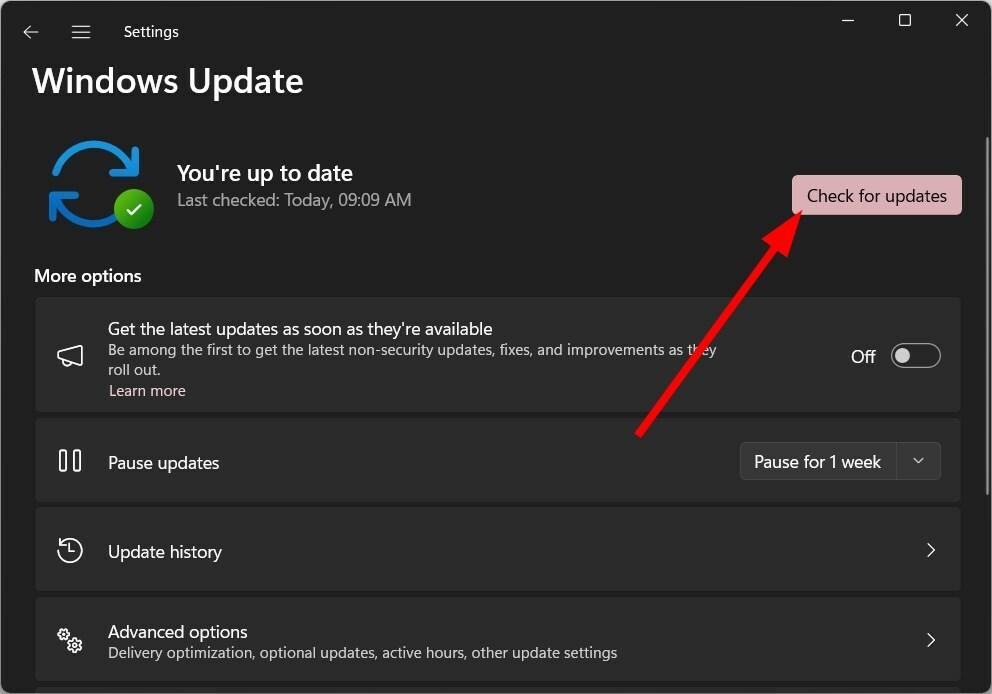
- หากมีการอัพเดต ให้กดที่ ดาวน์โหลดและติดตั้ง ปุ่ม.
- เริ่มต้นใหม่ พีซีของคุณ
คุณควรตรวจสอบให้แน่ใจเสมอว่าพีซีของคุณทันสมัยและใช้งานการอัปเดตล่าสุด สิ่งนี้จะไม่เพียงช่วยแก้ไขข้อบกพร่องที่มีอยู่ก่อนหน้านี้ แต่คุณยังเพลิดเพลินไปกับคุณสมบัติล่าสุดอีกด้วย หวังว่านี่จะสามารถแก้ไขข้อผิดพลาด atidxx64.dll ได้เช่นกัน
4. อัปเดตไดรเวอร์ GPU ของคุณ
- กด ชนะ กุญแจเปิด เริ่ม เมนู.
- เปิด ตัวจัดการอุปกรณ์.
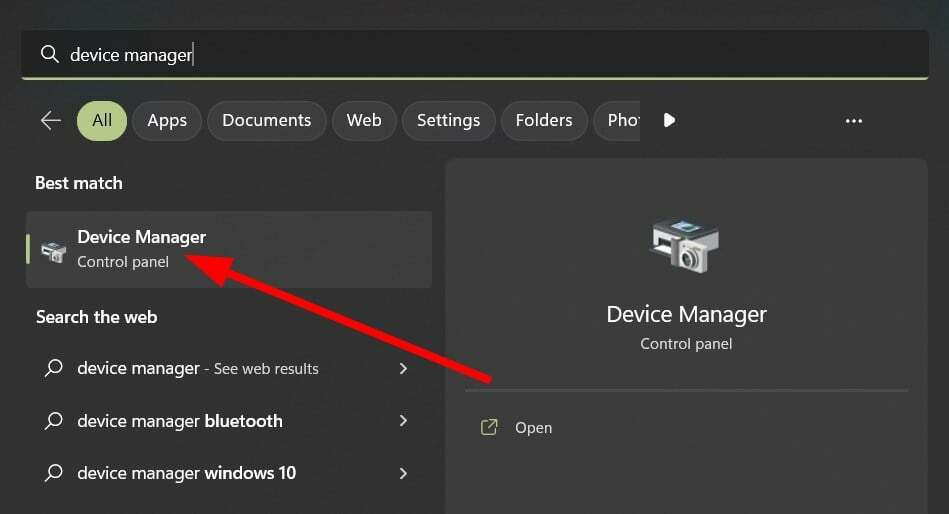
- ขยายความ การ์ดแสดงผล ส่วน.
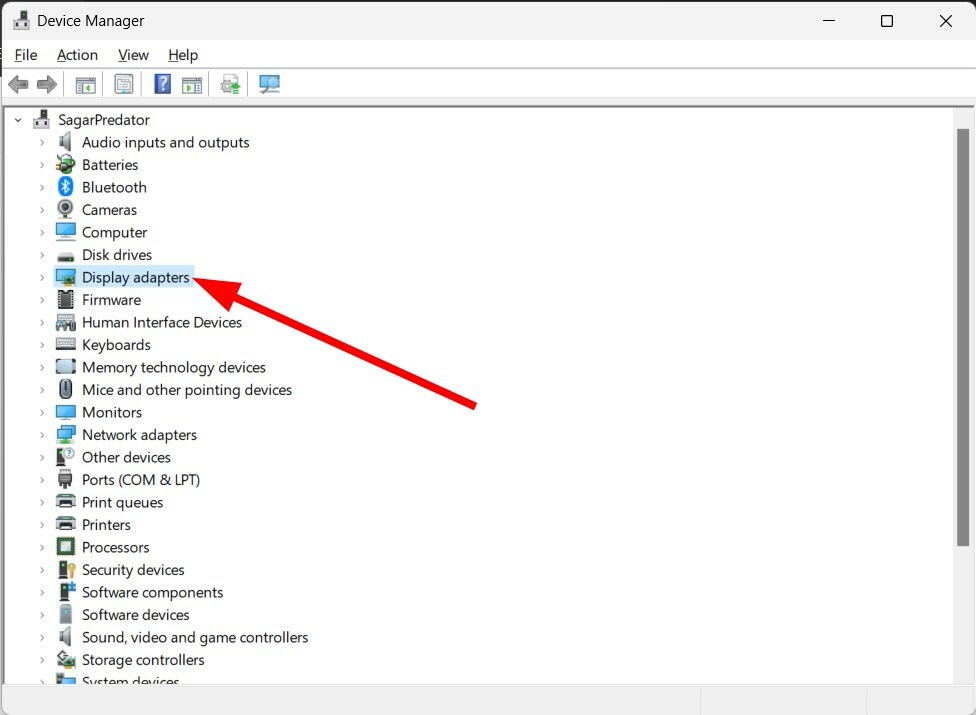
- ดับเบิลคลิกที่ไดรเวอร์ GPU ของคุณ
- คลิกที่ คนขับรถ แท็บ
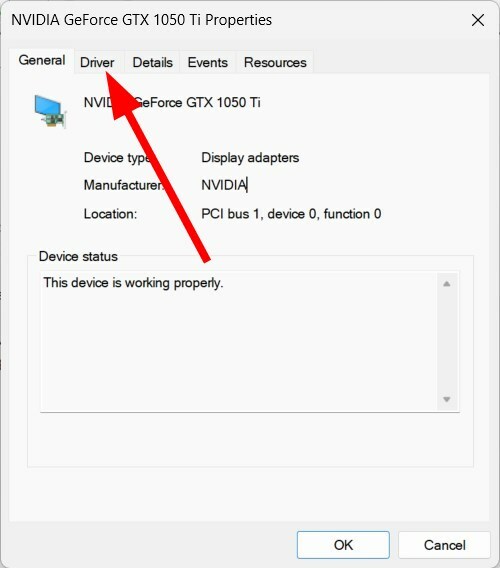
- เลือก อัพเดทไดรเวอร์ ตัวเลือก.
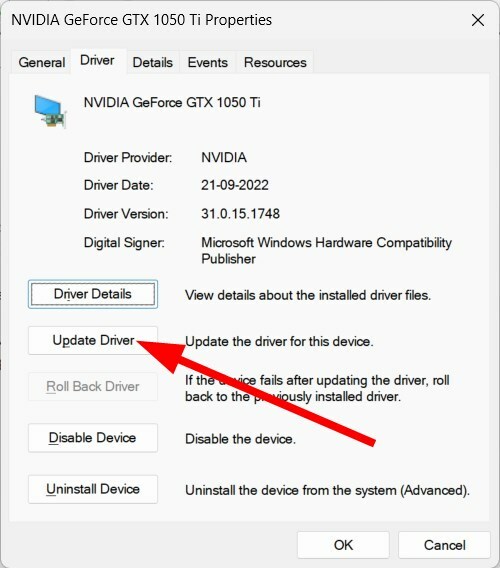
- เลือก ค้นหาไดรเวอร์โดยอัตโนมัติ ตัวเลือก.
- ติดตั้ง อัพเดทล่าสุด
- เริ่มต้นใหม่ พีซีของคุณ
สำหรับผู้ใช้ที่พบ atidxx64.dll ทำให้เกิดข้อผิดพลาดการละเมิดการเข้าถึง เราขอแนะนำให้คุณตรวจสอบว่าคุณได้ติดตั้งไดรเวอร์กราฟิกล่าสุดหรือไม่
เพื่อให้ขั้นตอนนี้เป็นไปโดยอัตโนมัติและง่ายขึ้น เราขอแนะนำให้คุณใช้ซอฟต์แวร์อัพเดตไดรเวอร์เฉพาะที่เรียกว่า โปรแกรมควบคุม.
เมื่อใช้เครื่องมือนี้ คุณจะสามารถอัปเดตไดรเวอร์ทั้งหมดพร้อมกัน ทำการสแกนไดรเวอร์เพื่อให้ไดรเวอร์ทั้งหมดอัปเดตอยู่เสมอ ทำการสำรองข้อมูลไดรเวอร์ และอื่นๆ อีกมากมาย
⇒รับ DriverFix
5. ปรับแต่งการตั้งค่าในเกม
บ่อยครั้ง การตั้งค่ากราฟิกในเกมที่รุนแรงเพื่อกระตุ้นให้เล่นเกมคุณภาพดีที่สุดอาจทำให้เกมพังและสร้างข้อผิดพลาด เช่น ข้อผิดพลาด atidxx64.dll
ในกรณีนี้ เราขอแนะนำให้คุณปรับแต่งการตั้งค่ากราฟิก การตั้งค่าบางอย่างที่คุณควรลองใช้ได้แก่:
- ปิดใช้งานการซิงค์แนวตั้ง (VSync)
- ตั้งอัตราเฟรม (FPS) ที่ 60
- ลดระดับหรือปิดใช้งานการลบรอยหยัก (AA)
- ความละเอียดที่ต่ำกว่า
นั่นคือจากเราในคู่มือนี้ เราขอแนะนำให้คุณดูคู่มือของเราที่อธิบายวิธีแก้ปัญหาต่างๆ ปัญหาขาด DLL ใน Windows 11.
แจ้งให้เราทราบในความคิดเห็นด้านล่างซึ่งหนึ่งในแนวทางแก้ไขด้านบนช่วยแก้ไขข้อผิดพลาดการชน atidxx64.dll บนพีซีของคุณ
ยังคงประสบปัญหา?
ผู้สนับสนุน
หากคำแนะนำข้างต้นไม่สามารถแก้ปัญหาของคุณได้ คอมพิวเตอร์ของคุณอาจประสบปัญหา Windows ที่รุนแรงขึ้น เราขอแนะนำให้เลือกโซลูชันแบบครบวงจรเช่น ฟอร์เทค เพื่อแก้ไขปัญหาได้อย่างมีประสิทธิภาพ หลังการติดตั้ง เพียงคลิกที่ ดู&แก้ไข ปุ่มแล้วกด เริ่มการซ่อมแซม

![การแก้ไข: ข้อผิดพลาด Vcruntime140.dll หายไป [โปรแกรมไม่สามารถเริ่มได้]](/f/2225e1a0246dda53e6e1f22612565b5a.jpg?width=300&height=460)
